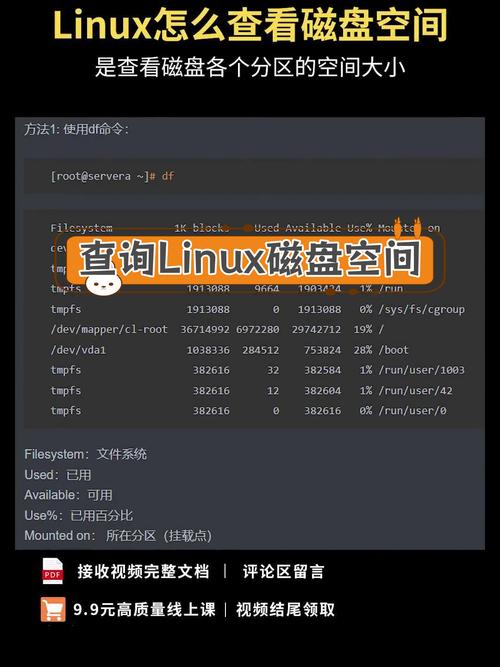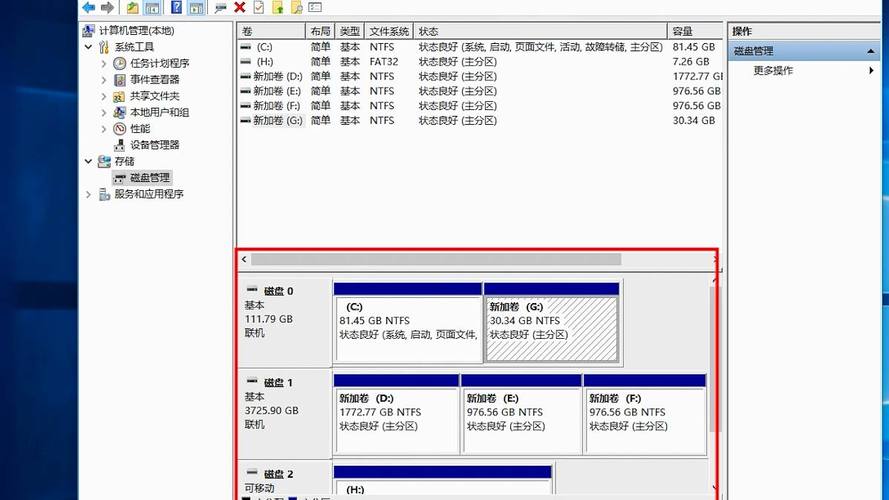Linux系统中如何查看硬盘空间使用量
在Linux系统中,可以通过多种命令查看硬盘空间使用量。常用的命令包括df和du。df命令可以显示磁盘分区上的总空间、已用空间和可用空间等详细信息。而du命令则用于估算文件或目录的磁盘使用空间,可以递归地遍历目录并显示每个子目录和文件的磁盘使用情况。通过这些命令,用户可以轻松地了解Linux系统中硬盘空间的使用情况。
洞察Linux系统:如何快速查看硬盘空间使用量
在Linux系统中,硬盘空间的管理是一个重要的任务,特别是对于那些拥有大量数据和应用程序的系统管理员和用户来说,了解硬盘空间的使用情况,可以帮助我们更好地管理磁盘空间,避免因空间不足而导致的系统运行问题,在Linux系统中,我们如何查看硬盘空间的使用量呢?本文将为您详细介绍。
1、使用df命令查看硬盘空间使用量
df命令是Linux系统中查看文件系统磁盘空间使用情况的常用命令,通过该命令,我们可以快速了解各个分区的磁盘空间使用情况。
(1)基本用法:直接在终端中输入df命令,系统会显示各个分区的总容量、已用空间、可用空间以及使用百分比等信息。
(2)查看指定目录所在的分区空间使用情况:如果想知道某个指定目录(比如/home/user)所在的分区空间使用情况,可以在df命令后加上该目录的路径。df /home/user。
(3)以易读的方式显示空间大小:使用-h参数,可以使输出的空间大小以易读的格式(如KB、MB、GB等)显示。df -h。
2、使用du命令查看目录或文件所占用的硬盘空间
除了查看整个文件系统的硬盘空间使用情况外,我们有时还需要了解特定目录或文件所占用的硬盘空间,这时,可以使用du命令。
(1)查看当前目录的总大小:在终端中输入du -sh .,可以查看当前目录及其子目录下所有文件和目录所占用的总空间。
(2)查看指定目录或文件的大小:将上述命令中的.替换为需要查看的目录或文件的路径即可。du -sh /home/user/documents可以查看/home/user/documents目录下所有文件和子目录所占用的总空间。
(3)只显示目录大小,不显示文件大小:如果只想查看目录的大小,而不关心其中的文件大小,可以使用--max-depth=1参数。du -sh --max-depth=1 /home/user/documents只会显示/home/user/documents目录的大小,而不会递归地显示其子目录的大小。
3、使用图形化工具查看硬盘空间使用情况
除了使用命令行工具外,Linux系统中还有许多图形化工具可以帮助我们查看硬盘空间的使用情况,如GParted、Disk Usage Analyzer等,这些工具提供了更加直观的界面,方便用户快速了解硬盘空间的使用情况。
4、注意事项
(1)定期检查硬盘空间使用情况:定期检查硬盘空间的使用情况,及时发现并清理不必要的文件和程序,可以有效避免因空间不足而导致的系统运行问题。
(2)合理规划磁盘分区:在安装系统时,合理规划磁盘分区的大小和数量,可以更好地管理磁盘空间,提高系统的运行效率。
(3)注意备份重要数据:在清理磁盘空间时,一定要注意备份重要数据,避免因误删而导致数据丢失。
了解Linux系统中如何查看硬盘空间的使用量是非常重要的,通过上述方法,我们可以轻松地了解各个分区的磁盘空间使用情况,从而更好地管理磁盘空间,保证系统的正常运行。